WordPress ウェブサイトにハイパーリンクを追加するには? (ステップバイステップガイド)
公開: 2023-07-25WordPress Web サイトにハイパーリンクを追加することは不可欠です。 これは、Web サイトの全体的なエクスペリエンスを向上させ、ユーザーの関心を引くのに役立ちます。 これだけでなく、WordPress Web サイトへのリンクを追加することは、Web サイトのトラフィックを増やし、Google などの検索エンジンでのランキングを高めるのに役立つオンページ SEO の最良の方法でもあります。
Web サイト上でリンクを適切に使用または追加していれば、長期的には確実に成果を上げることができます。 さらに、WordPress を使用すると、コーディングの知識がない私たちのような人でもリンクを追加するのが非常に簡単になるため、リンクを追加するのにコーダーである必要はありません。
したがって、このガイドでは、(使用しているページビルダー Web サイトに関係なく) WordPress Web サイトにリンクを簡単に追加する手順を共有します。
それでは、始めましょう…
なぜリンクが重要なのでしょうか?
リンク (別名ハイパーリンク) は、Web サイトの重要な部分です。 それらは、それなしでは誰も生きていけない人間の器であると考えることができます。 これと同様に、リンクのないインターネットは完成しません。 これらを適切に使用すれば、ユーザーの Web サイトへの訪問はより楽しく、実りあるものになります。
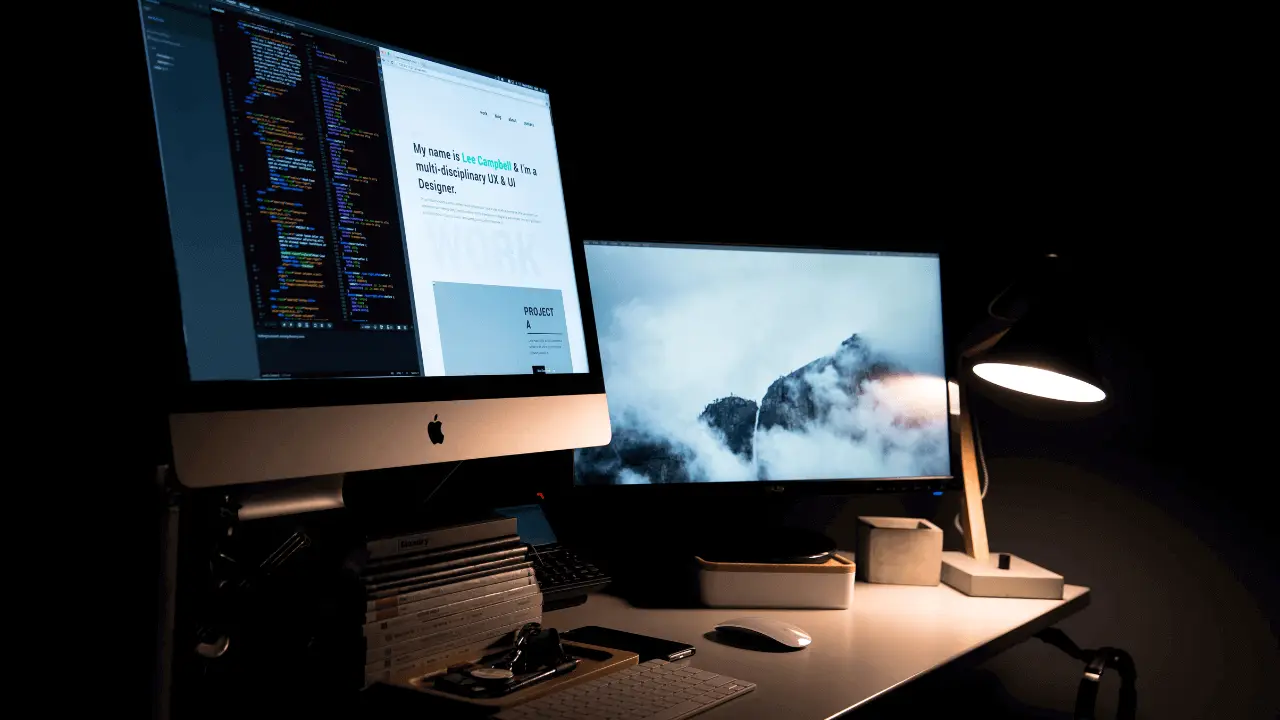
実体験をもとにリンクの重要性を理解しましょう…
インターネット上の記事を読んでいて、その記事の中に、詳しく読みたい興味深い点がいくつかあったとします。 それで、どうしますか?
答えは非常に簡単です。それらのポイントに関連付けられたリンク (ハイパーリンク) を探し、クリックすると、そのポイントに関する詳細情報が表示されます。 したがって、Web サイトにはリンクが必要です。リンクがなければ、ユーザーを関連コンテンツに誘導することができないからです。
さらに、リンクは Google などの検索エンジンが Web サイトのコンテンツを理解し、SERP でのランキングを向上させるのに役立ちます。 そのため、リンクはユーザーと検索エンジンの両方にとって不可欠です。 リンクについては、次の 2 種類があります。
1. 外部リンク:これらのリンクは、ユーザーをあなたの Web サイトから別の Web サイトに移動させます。 言い換えれば、Web サイトのトラフィックを別のサイトに送信していることになります。
たとえば、WordPress でブログを運営しており、ブログ投稿の 1 つに WordPress の公式 Web サイトへのリンクを提供している場合、それは外部リンクになります。
2. 内部リンク:ユーザーを Web サイトのあるページから同じ Web サイトの別のページに移動させるリンクです。 言い換えれば、Web サイトのトラフィックをあるページから別のページに送信していることになります。
たとえば、WordPress でブログを運営しており、ブログ投稿の 1 つに (同じ Web サイトの) 別のブログ投稿へのリンクを提供している場合、それは内部リンクになります。
リンクの種類について理解したところで、WordPress にリンクを追加する方法を学びましょう。
WordPress にハイパーリンクを追加するにはどうすればよいですか?
ハイパーリンクは WordPress Web サイトに追加するのが非常に簡単で、Web サイトのビジュアル エディター、テキスト エディター、または Gutenberg ブロックを使用して簡単に追加できます。 さらに、この手順は、Elementor、Brizy、Beaver Builder などのすべての WordPress ページビルダーで同じです。
それでは、早速、WordPress にハイパーリンクを追加する手順を見てみましょう。
WordPress クラシックエディターへのリンクの追加
現在、クラシック エディターはデフォルトの WordPress エディターではありませんが、Web サイトでの公開に便利なために今でも多くの人が使用しています。 もしあなたがその一人であっても、私たちがしっかりとサポートしますので、ご心配なく。
WordPress (クラシック エディター) でハイパーリンクを追加するには、次の手順に従う必要があります。
まず、WordPress ウェブサイトにログインする必要があります。 ドメイン名の末尾に「 /wp-admin/ 」を追加すると、簡単にこれを行うことができます。 たとえば、ドメイン名が「 example.com 」の場合、URL バーに「 example.com/wp-admin/ 」と入力して Enter キーを押す必要があります。
WordPress Web サイトにログインしたら、リンクを追加する投稿またはページに移動する必要があります。 WordPress 管理パネルの左側のサイドバーから「投稿」または「ページ」セクションに移動すると、簡単にこれを行うことができます。
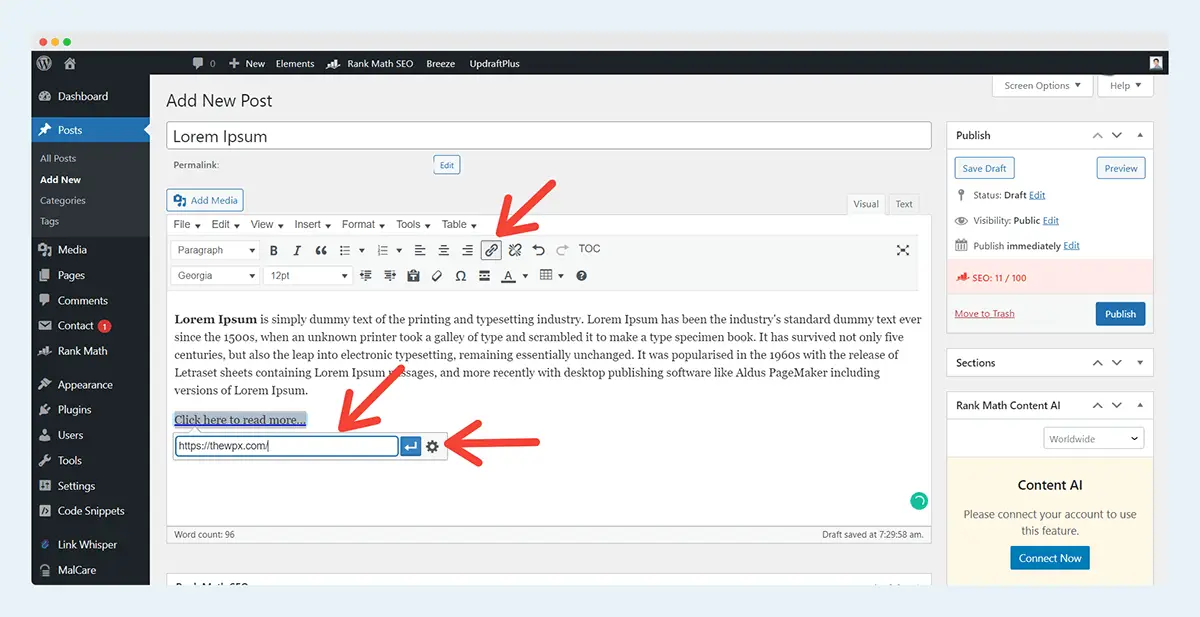
ここで、編集したい投稿またはページをクリックする必要があります。 編集画面に入ったら、リンクを追加するテキストを選択し、ツールバーの「リンクの挿入/編集」アイコンをクリックする必要があります。
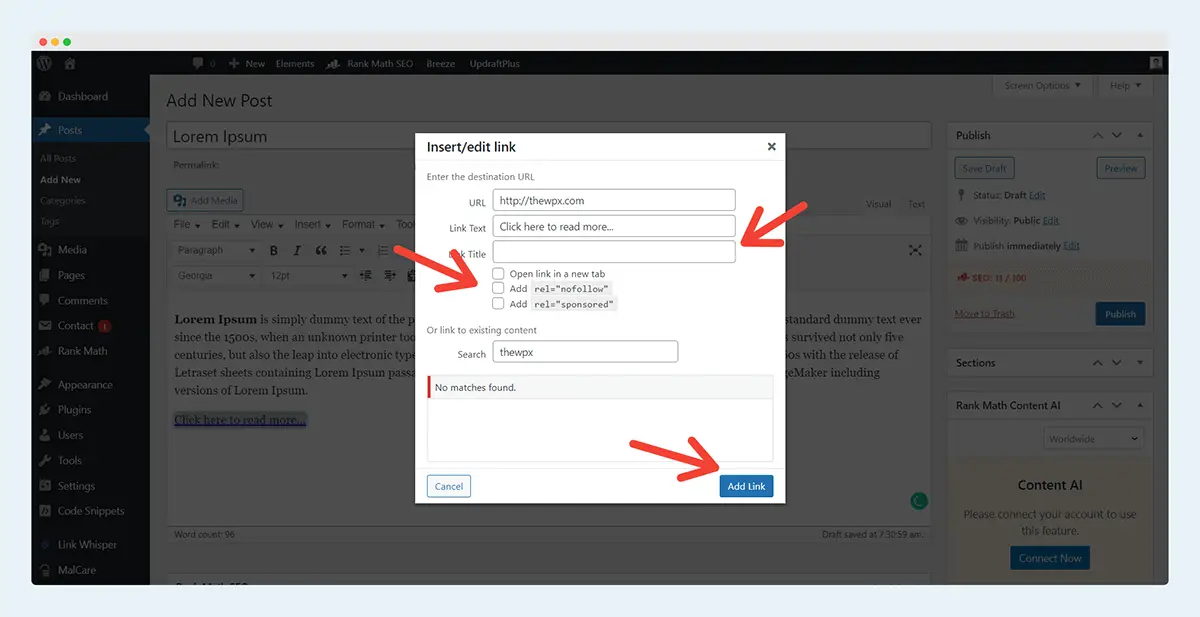
リンク アイコンをクリックすると、画面にポップアップが表示され、リンクするページの URL を入力する必要があります。 必要に応じて、リンクのタイトルを追加することもできます (これはオプションです)。また、このリンクを同じウィンドウで開くか、新しいウィンドウで開くかを選択する必要もあります。
リンクを貼り付けたら、キーボードの「 Enter 」キーを押すと、選択したテキストにリンクが正常に追加されます。
WordPress Gutenberg エディターにリンクを追加する
Gutenberg は、強化された機能とブロックベースのインターフェイスを備えた比較的新しい WordPress エディターです。 また、ボタンやテキストへのリンクの追加も簡単になります。
WordPress (Gutenberg) にリンクを追加するには、次の手順に従う必要があります。
投稿/ページの編集オプションをクリックして、目的のテキストを選択する必要があります。 その後、テキストツールバーの「リンク」アイコンをクリックする必要があります。

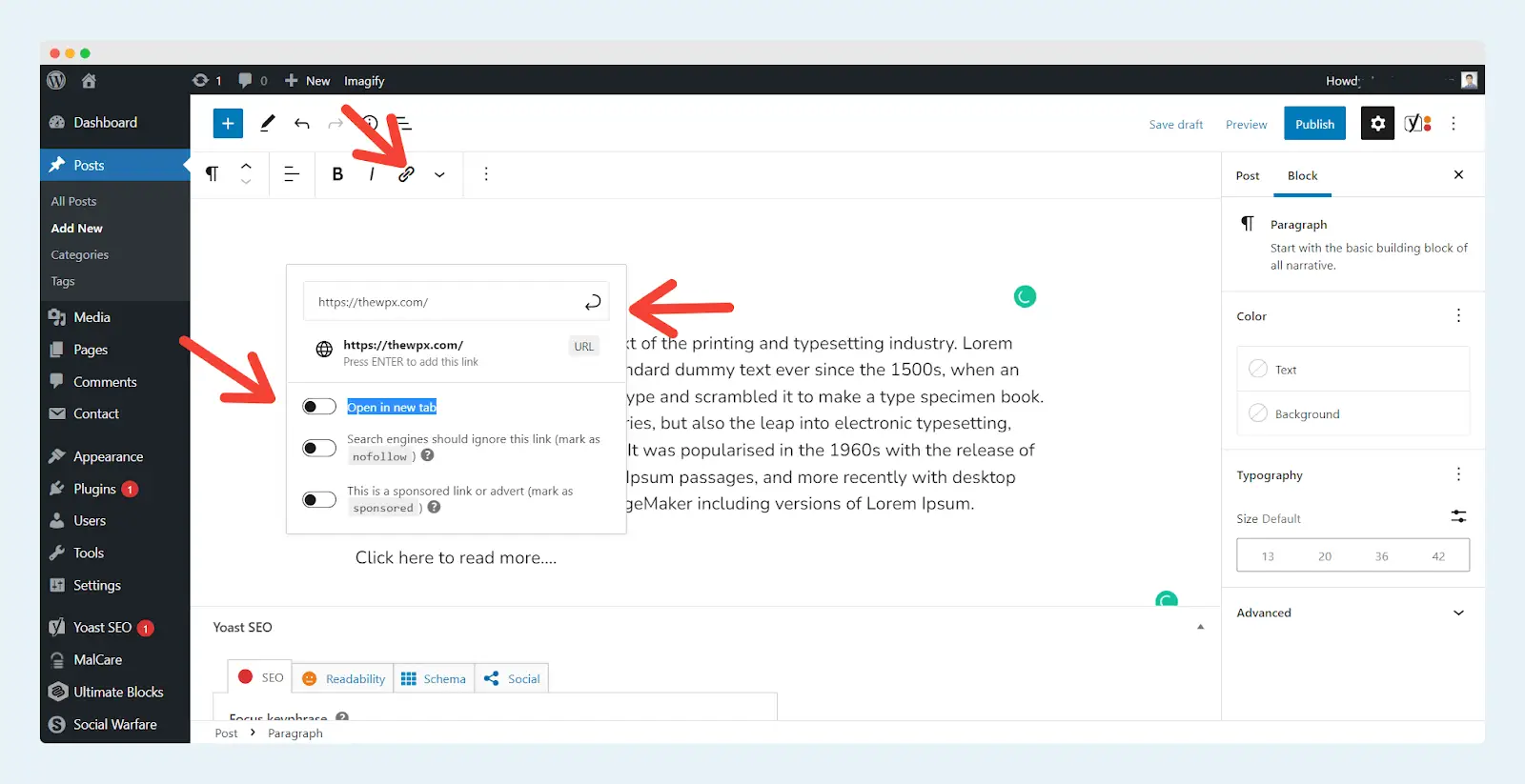
このボタンをクリックすると、ダイアログ ボックスが表示され、このテキストをリンクする URL を入力し、青い「適用」ボタンを押します。 「新しいタブで開く」オプションをクリックして、このリンクを同じタブで開くか新しいタブで開くかを選択することもできます。
それでおしまい! Gutenberg エディターを使用してハイパーリンクが正常に追加されました。
️ 著者のメモ;
ボタンにリンクを追加したい場合は、「 Button 」ブロックを使用して簡単に追加できます。 このブロックを追加したら、ボタン名を入力し、本文で説明したのと同じ手順に従ってリンクを追加する必要があります。
WordPress でショートカットを使用してリンクを追加する
特に Web サイト上の多くの投稿やページを定期的に編集している場合、ショートカットを使用するとリアルタイムの節約になることは誰もが知っています。
WordPress にリンクを追加するために使用できる 2 つの異なるショートカットがあります。 これらは:
- Ctrl + K (Windows) または Cmd + K (Mac) コマンドの使用
- クリップボードから選択したテキストに URL を貼り付ける
これらの両方のショートカットを 1 つずつ見て、どのように機能するかを見てみましょう。
Ctrl + K (Windows) または Cmd + K (Mac) コマンドを使用してリンクを追加する
これは、WordPress にリンクを追加する最も簡単かつ迅速な方法の 1 つです。 このキーボード ショートカットを使用すると、「リンクの挿入/編集」ポップアップを直接開くことができます。変更するには、目的のページの URL を入力し、青い「リンクの追加」ボタンを押す必要があります。

このリンクを新しいウィンドウで開く場合は、「リンクを新しいタブで開く」の横のボックスにチェックを入れることもできます。 以上です。このキーボード ショートカット方法を使用してハイパーリンクを追加することに成功しました。
クリップボードから選択したテキストに URL を貼り付ける
この方法は、リンクしたいページの URL をすでにコピーしているが、「リンクの挿入/編集」ポップアップを開いて URL を手動で入力するという面倒な作業をしたくない場合に便利です。
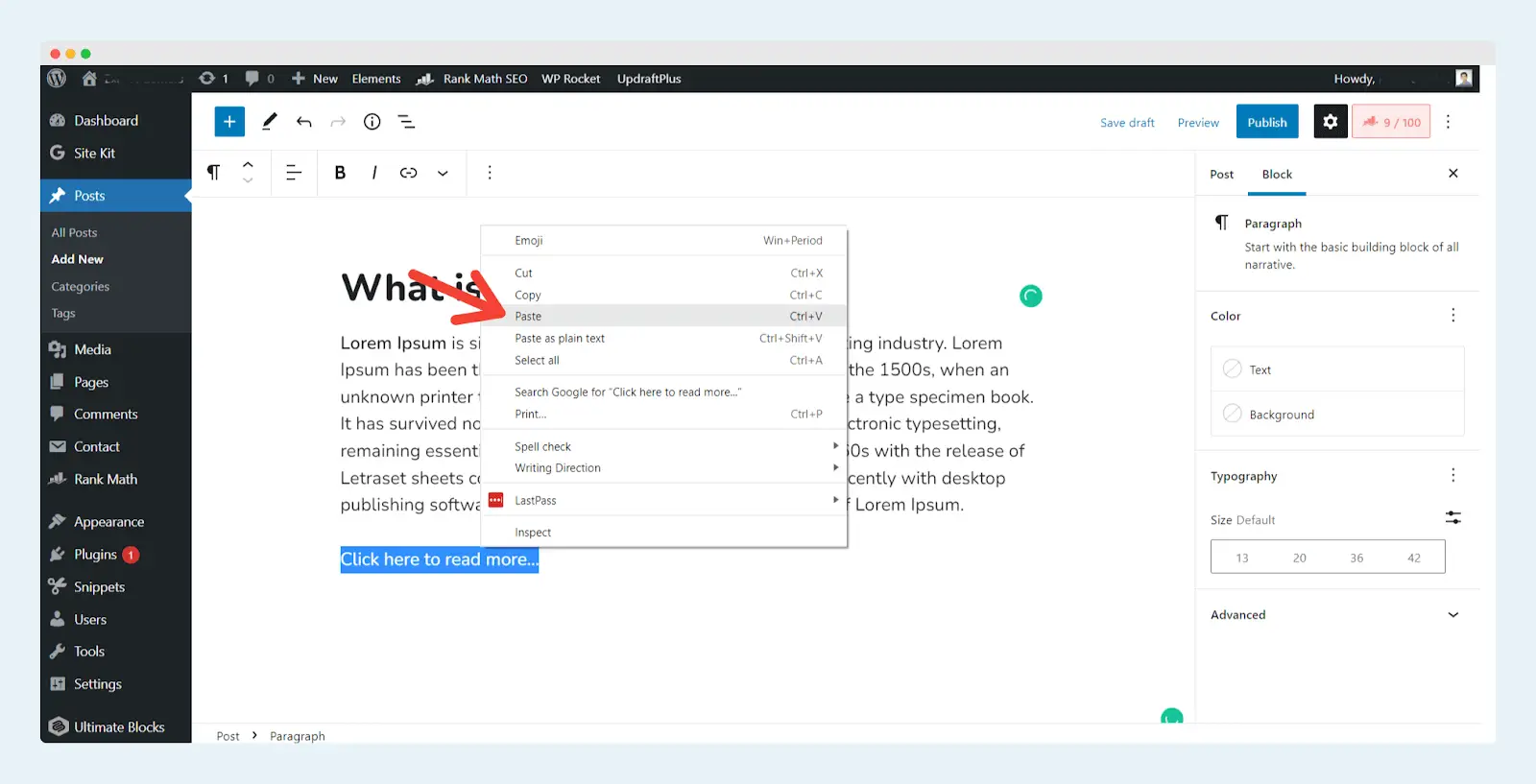
リンクを追加するテキストを選択し、コピーした URL を貼り付けるだけです。 キーボードの「 Enter/return 」キーを押すと、選択したテキストにリンクが自動的に追加されます。
画像ブロックを選択し、「リンク先」フィールドに URL を貼り付けることで、この方法を画像に対して使用することもできます。 以上です!
Link Whisper プラグインを使用した内部リンク構築プロセスの自動化
リンク構築は、高品質のバックリンクを作成することで、SERP における Web サイトのランキングを向上させるのに役立つ重要なオフページ SEO テクニックです。 ただし、特に手動で行う場合は、時間がかかり退屈な作業になる可能性があります。
しかし、このプロセスを自動化する方法があると言ったらどうなるでしょうか? はい、正しく読みました!
Link Whisper は、Web サイト上に内部リンクを自動的に構築するのに役立つ WordPress プラグインです。 そして最も良い点は、関連するキーワードを使用してページと投稿をリンクすることです。これにより、Web サイトのランキングがさらに向上します。
Link Whisper を内部リンクに最適なプラグインの 1 つにする機能のいくつかを以下に示します。
- 自動内部リンク: Link Whisper は、設定したキーワードに基づいて Web サイトのページと投稿にリンクを自動的に追加します。
- 関連するキーワード:前述したように、Link Whisper は、関連するキーワードを使用して Web サイトのページや投稿へのリンクを追加します。 これは、Web サイトのランキングと全体的な SEO の向上に役立ちます。
- 使いやすさ:このプラグインは非常に使いやすく、初心者でも簡単に使い始めることができます。
- 手頃な価格設定: Link Whisper は非常に手頃な価格プランを提供しているため、中小企業やブロガーにとって優れた選択肢となっています。
したがって、内部リンク プロセスを自動化するための簡単で手頃な方法を探している場合は、Link Whisper が最適なソリューションです。
️ 著者のメモ;
「 TheWPX 」割引コードを使用して、リンク ウィスパーの価格を一律 20 ドル割引にして、今すぐ高品質のバックリンクの構築を始めましょう。
結論
WordPress へのリンクの追加は SEO の目的にとって非常に重要であり、どのスキル レベルにとっても比較的簡単です。 また、記事に内部リンクまたは外部リンクを追加したい場合は、この記事で説明したさまざまな方法があります。 これまで説明したすべての手順から、ショートカットを使用してリンクを追加するのが非常に簡単で、最も好ましい方法です。
この記事が WordPress でリンクを追加する方法を学ぶのに役立つことを願っています。 この記事が気に入ったら、友達や家族と共有してください。
